این wikiHow به شما می آموزد که چگونه با یاهو تماس بگیرید. می توانید از ابزارهای آنلاین برای گزارش هرزنامه یا خشونت استفاده کنید. اگر می خواهید مشکلات ساده حساب را حل کنید ، می توانید از مرکز راهنمایی (مرکز راهنما) استفاده کنید. هیچ شماره تلفن یا آدرس رایانامه ای وجود ندارد که بتوان از آن برای تماس با کارمند یا افسر یاهو استفاده کرد ، بنابراین اگر شماره ای را مشاهده کردید که دارای شماره پشتیبانی یاهو است ، با آن تماس نگیرید. توجه داشته باشید که می توانید رمز عبور حساب خود را بدون تماس با یاهو تغییر داده یا بازنشانی کنید.
گام
روش 1 از 2: گزارش هرزنامه یا خشونت
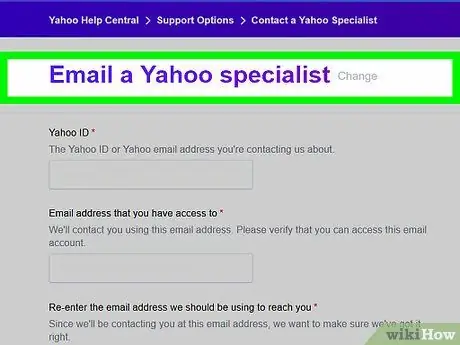
مرحله 1. به صفحه Email a Specialist Yahoo بروید
از طریق این صفحه می توانید مشکلات مربوط به حساب Yahoo خود را گزارش دهید. این صفحه تنها واسطه ای است که می توان از آن برای تماس مستقیم با خدمات یاهو استفاده کرد.
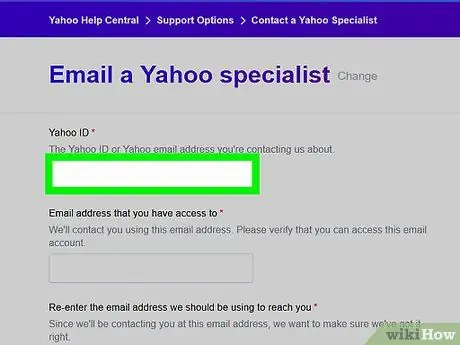
مرحله 2. آدرس ایمیل یاهو خود را وارد کنید
در قسمت "Yahoo ID" در بالای صفحه ، آدرس ایمیل حساب Yahoo خود را وارد کنید.
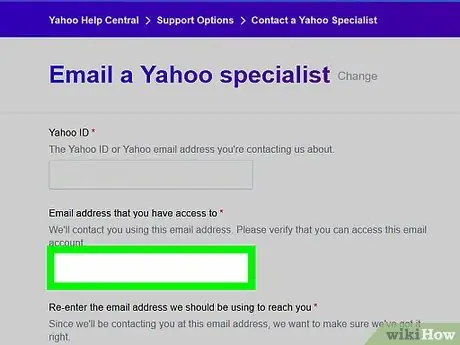
مرحله 3. یک آدرس ایمیل اضافه کنید
در قسمت "آدرس ایمیل که به آن دسترسی دارید" ، آدرس ایمیل فعلی را وارد کنید. می توانید حساب یاهو را که معمولاً استفاده می کنید وارد کنید یا یک حساب جداگانه (به عنوان مثال یک حساب Gmail) اضافه کنید.
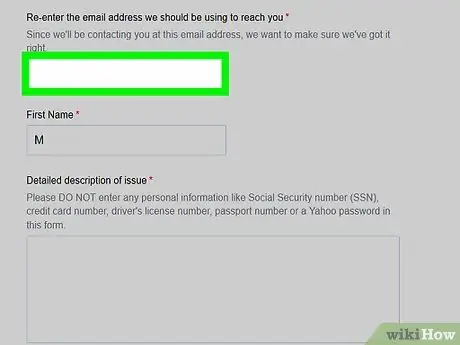
مرحله 4. آدرس ایمیل خود را دوباره وارد کنید
آدرس را در قسمت "دوباره وارد کردن آدرس ایمیل …" وارد کنید.
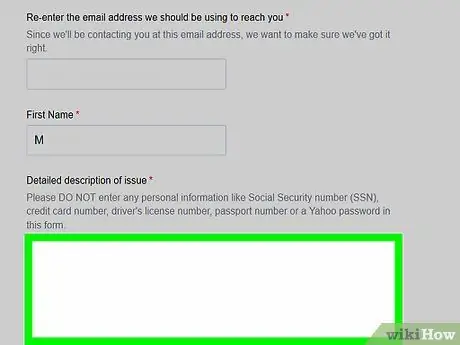
مرحله 5. شرح مفصلی ارائه دهید
در قسمت "شرح مفصل مسئله" پیامی را وارد کنید که مشکل را توضیح دهد ، گام هایی که برای جلوگیری از آن برداشته شده است و هرگونه جزئیات دیگری که به نظر شما ممکن است به یاهو در نتیجه گیری دقیق کمک کند.
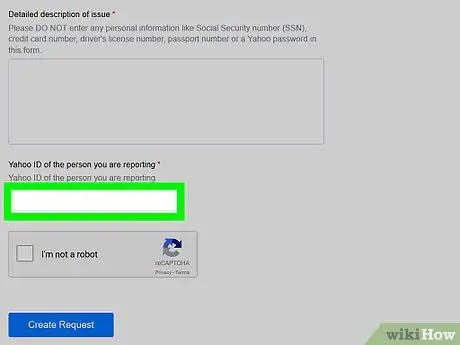
مرحله 6. آدرس ایمیل مزاحم Yahoo را وارد کنید
آدرس ایمیل هرزنامه یا مزاحم را در قسمت "شناسه Yahoo شخصی که گزارش می دهید" وارد کنید.
مطمئن شوید که آدرس را به درستی وارد کرده اید زیرا نوشتن یا تایپ آدرس اشتباه می تواند منجر به تعلیق حساب سایر کاربران یا علامت گذاری هرزنامه شود
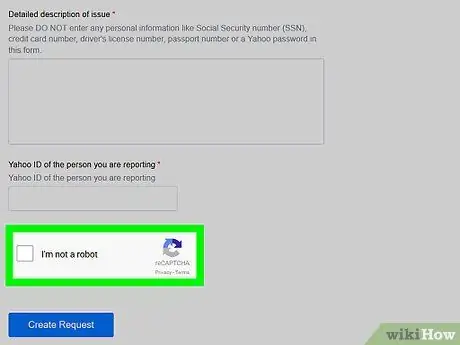
مرحله 7. کادر "من روبات نیستم" را علامت بزنید
این گزینه در انتهای صفحه قرار دارد.
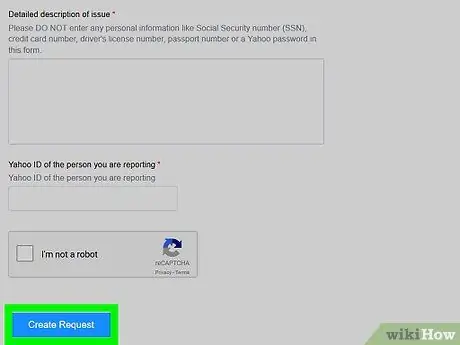
مرحله 8. روی ایجاد درخواست کلیک کنید
این یک دکمه آبی رنگ در پایین صفحه است. پس از آن ، ایمیل ارسال می شود.
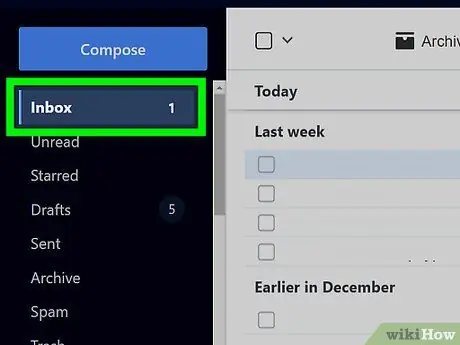
مرحله 9. صبر کنید تا یاهو به شما پیام پاسخ دهد
متخصصان یا احزاب یاهو به آدرس ایمیلی که وارد کرده اید پیامی ارسال می کنند. پس از آن ، می توانید در صورت نیاز با متخصصان یا مهمانی های یاهو ارتباط برقرار کنید.
اگر حل مشکل به اندازه کافی آسان باشد ، معمولاً متخصص می تواند بلافاصله مشکل را برطرف کند ، بنابراین نیازی به تماس یا ارتباط بیشتر با او ندارید
روش 2 از 2: استفاده از مرکز راهنما
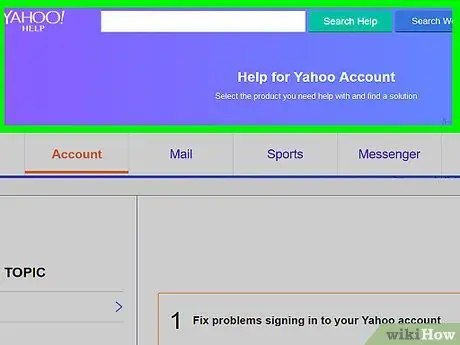
مرحله 1. به صفحه مرکز راهنمایی یاهو بروید
در مرورگر خود از https://help.yahoo.com/ دیدن کنید. نمی توانید از طریق مرکز راهنمایی با یاهو تماس بگیرید ، اما می توانید برای مشکلات رایج در حساب های یاهو راه حل هایی پیدا کنید.
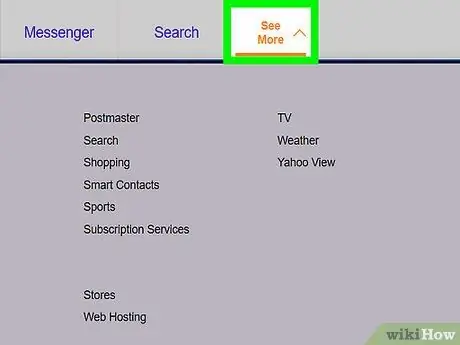
مرحله 2. روی زبانه See More کلیک کنید
در گوشه سمت راست بالای صفحه قرار دارد. پس از آن ، یک منوی کشویی نمایش داده می شود.
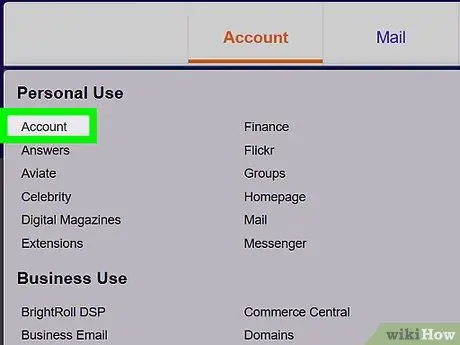
مرحله 3. محصول مناسب را انتخاب کنید
در منوی کشویی ، روی محصول مورد استفاده خود کلیک کنید (و در این زمینه به کمک نیاز دارید). پس از آن ، صفحه راهنمای محصول نمایش داده می شود.
به عنوان مثال ، در صورت نیاز به کمک در مورد حساب ، باید روی پیوند "کلیک کنید" حساب ”.
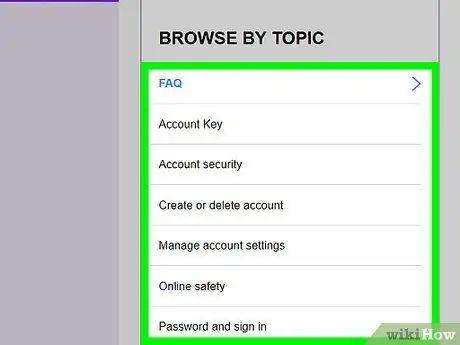
مرحله 4. موضوع مناسب را انتخاب کنید
در بخش "BROWSE BY TOPIC" در سمت چپ صفحه ، روی موضوعی مربوط به محصول مورد استفاده خود کلیک کنید. پس از آن ، لیستی از مقالات منبع در مرکز صفحه نمایش داده می شود.
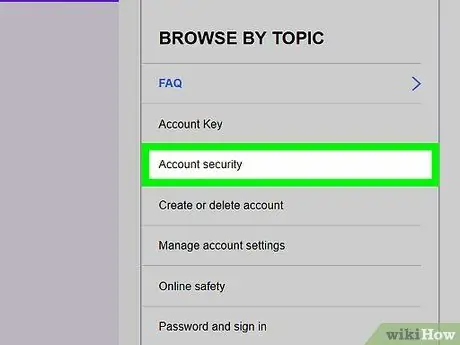
مرحله 5. منبع مناسب را انتخاب کنید
روی یکی از منابع نمایش داده شده در وسط صفحه کلیک کنید. پس از آن ، صفحه منبع باز می شود.
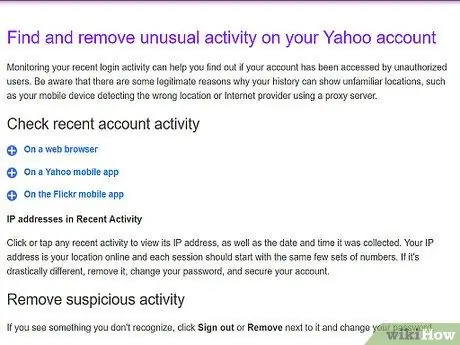
مرحله 6. صفحه نمایش داده شده را بخوانید
بسته به منبع کلیک شده ، آنچه نشان داده می شود متفاوت است. در اکثر منابع ، معمولاً لیستی از نکات ، پیشنهادات و/یا اطلاعات مربوط به موضوع مورد نظر را خواهید یافت.
به عنوان مثال ، اگر " حساب "به عنوان یک محصول" ، امنیت حساب "به عنوان یک موضوع ، و" حساب Yahoo خود را ایمن کنید ”به عنوان منبع ، شما به صفحه ای با دستورالعمل های مختلف برای ایمن سازی حساب Yahoo خود منتقل می شوید.
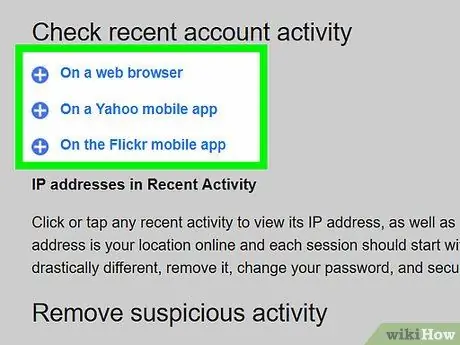
مرحله 7. دستورالعمل های نشان داده شده را دنبال کنید
باز هم ، این مرحله بسته به آنچه می خواهید انجام دهید متفاوت خواهد بود. پس از اتمام مراحل ارائه شده در مرکز راهنما ، می توانید به صفحه اصلی مرکز راهنمایی برگردید تا در صورت لزوم کارهای/مراحل بیشتری را انجام دهید.
برخی منابع دارای پیوند هستند " این فرم را پر کنید " یا " با ما تماس بگیرید ”که می توانید روی آن کلیک کنید تا فرمی نمایش داده شود که بعداً باید آن را پر کرده و ارسال کنید.
نکات
- اگر نمی توانید مشکل خاصی را از طریق ابزارهای تخصصی یا مراکز کمک حل کنید ، سعی کنید راه حلی را از طریق موتور جستجو جستجو کنید. گروه دیگری از کاربران احتمالاً مشکل مشابه شما را تجربه کرده اند.
- می توانید به آدرس یاهو به آدرس زیر پیام دهید: 701 1st Ave.، Sunnyvale، California 94089.







